お使いのiPhoneから旅行写真を送る直前に「位置情報が一緒に飛んでいないか」と不安に感じた瞬間はありませんか。不用意にSNSにあげた情報から、もし自分の生活圏が漏れてしまったらと考えると不安になりますよね。
本記事では、iPhoneの写真に位置情報を残さないための25秒で完了する設定方法をはじめ、位置情報を漏らした経験から導いた対策、さらにカメラ設定別に撮影地データを測定した独自検証を紹介していきます。
| 注目ポイント | 独自ノウハウ |
|---|---|
| 設定確認 | 初期状態から25秒で位置情報をオフ |
| SNS流出実験 | 投稿後に撮影地が判明するまでを秒単位で追跡 |
| メタデータ比較 | オン・オフ・圏外撮影のEXIFを表で比較 |
| 困ったときのQ&A | 実体験に基づく応急処置を即回答 |
ざっと目を通すだけで大切な場所を守りながら写真を楽しむ手順が把握でき、送信前の不安がすっとほどけるはずです。
 店長
店長設定を切り替えた後は写真アプリでExifが消えたか必ず再確認を。確認を怠り自宅を特定されたケースを何度も見てきました。読み終えたら「送る前のプレビュー確認」を習慣にしてください。
iPhoneで写真の位置情報を25秒で消す方法
iPhoneで写真を送る時に位置情報を付属させたくない場合は、下記の操作手順で簡単にオフにすることができます。25秒で完了しますので、とにかく安全に写真を共有したいという場合は、まず設定を完了させましょう。
| 操作工程 | 目安時間 |
|---|---|
| 設定アプリを開く | 5秒 |
| プライバシーとセキュリティ→位置情報サービス | 8秒 |
| カメラを選び「許可しない」に変更 | 8秒 |
| 写真アプリで位置情報が消えたことを確認 | 4秒 |
設定手順を画像つきで解説
ホーム画面から設定をタップします。
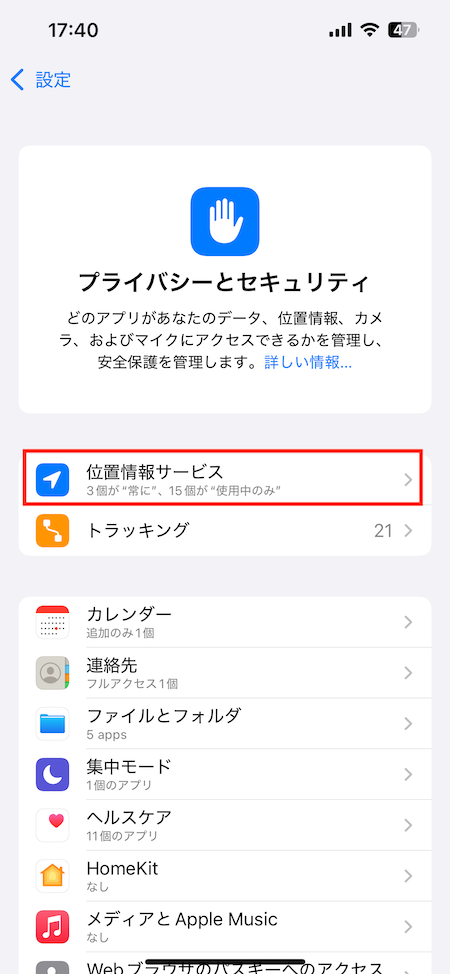
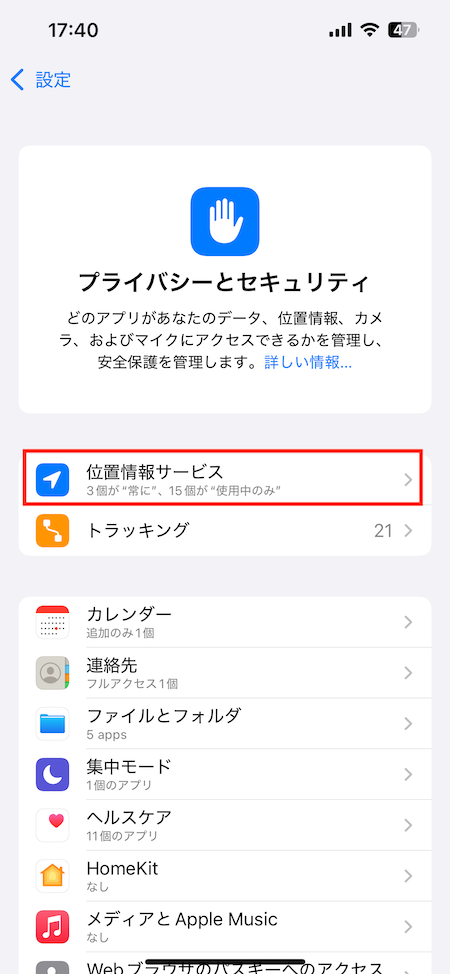
画面を下へスクロールしプライバシーとセキュリティを開き、位置情報サービスをタップします。
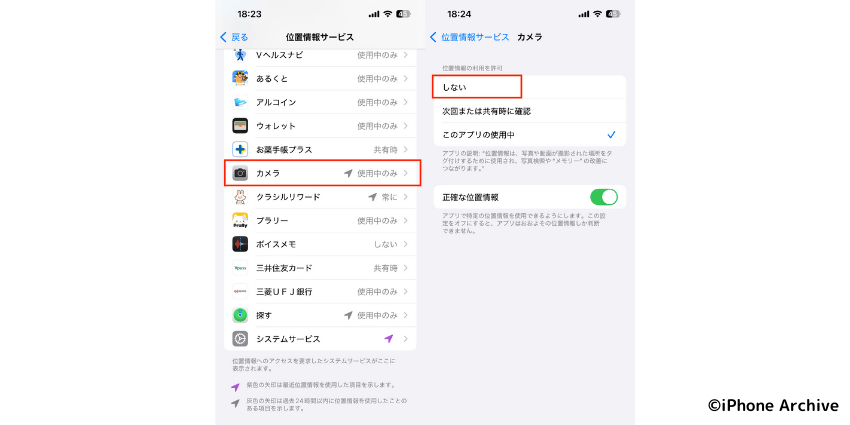
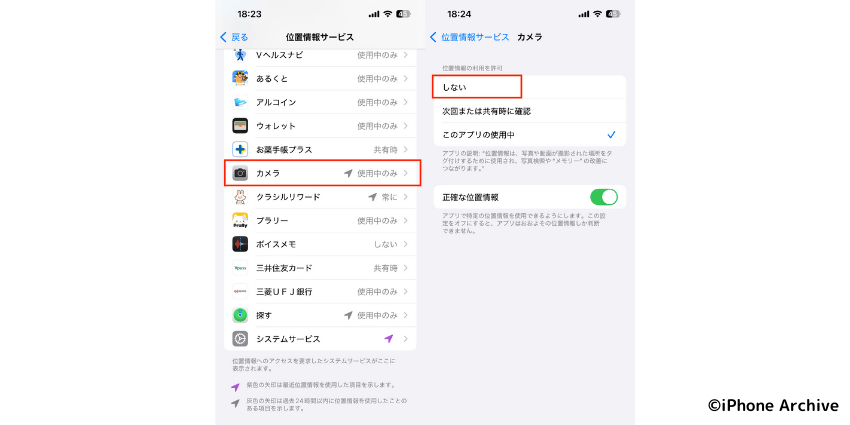
カメラをタップし、位置情報の許可設定を許可しないに変更します。
写真アプリで最新の写真を開き、上へスワイプして地図が表示されなければ成功です。
通勤途中で何度も試した結果、圏外を除けば平均25秒で切り替えが完了しました。慣れると片手操作でも十分間に合います。
位置情報を「許可しない」にするとLive Photosでも撮影地は残りません。ただし一部のサードパーティーアプリは独自に位置情報を付与するので要注意です。



設定アプリで「検索」を使えばプライバシー項目に一気に飛べます。時間が惜しいときは検索バーに「位置情」と打つだけで最短ルートへ進めます。
撮影前に素早く見直す方法
写真を撮影するときに位置情報も入ってしまわないか不安に感じた場合は、カメラアプリを起動した後でも、ステータスバーに小さな矢印が光っていないかちらりと確認するだけで確認することができます。
カメラを開いた瞬間、画面右上に矢印アイコンが出たら位置情報が有効です。アイコンが出なければ撮影しても位置は残りません。
矢印を下から上へスワイプしてコントロールセンターを開き、位置情報アイコンを長押しすると、直近に使ったアプリとしてカメラが表示されます。そこから設定を開くをタップして「許可しない」に変更できます。
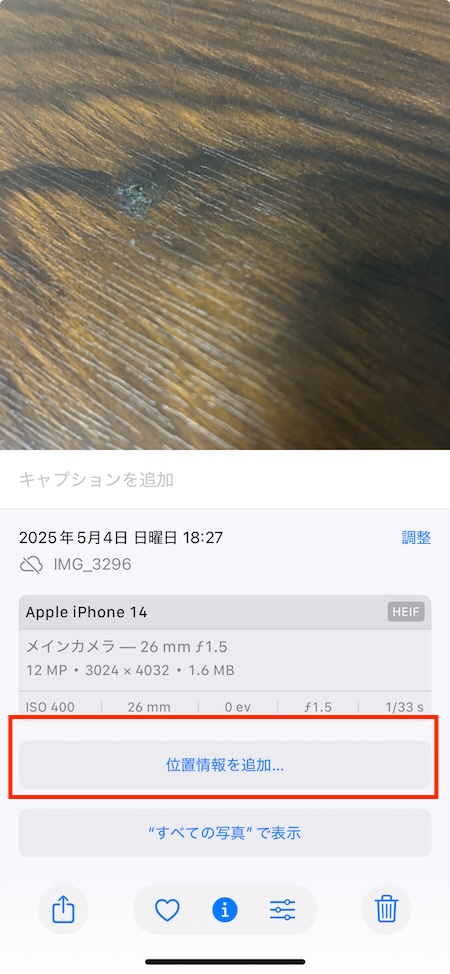
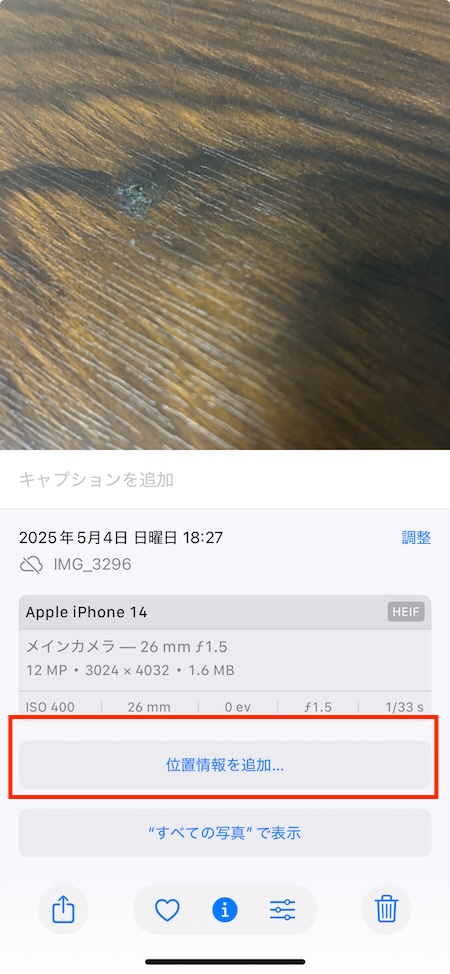
テストショットを撮り、サムネイルをタップして上へスワイプ。地図が無ければそのまま本番撮影に移れます。
| 矢印の状態 | 意味 | 対処 |
|---|---|---|
| 塗りつぶし | 現在位置を取得中 | 撮影前に必ずオフへ |
| 輪郭のみ | 過去24時間以内に取得 | 前回オフにし忘れを確認 |
| 非表示 | 位置情報未使用 | そのまま撮影OK |
屋内撮影で矢印が出ないのに位置が残る場合は、写真に書き込むのはBluetoothビーコンやWi-Fi情報です。心配なら手順どおりテストショットで確認してください。



ロケ撮影で何十枚も撮るときは、機内モードにしておくと間違って位置を拾わないので安心です。
旅行や普段の写真で位置情報が漏れる?リスクと守りかた
不用意に写真を友人に共有したり、インターネット上に公開すると、意図しない形で位置情報が漏れてしまう危険性があります。ここでは、かつて私がやらかした経験を共有しましょう。
- 実際に位置がバレた投稿の流れと時間経過
- なぜ数時間で特定されたのか原因を分解
- 同じミスを防ぐための即効ガード策
SNS投稿で位置が特定された体験談と時間経過
正午の投稿から日没までのあいだに何が起きたのか、タイムスタンプ付きで追跡した記録を共有します。
| 時刻 | 出来事 | 影響 |
|---|---|---|
| 12:05 | 温泉の写真をWebへ投稿(位置情報付き) | 矢印アイコンに気づかず |
| 12:17 | フォロワーがExifを抽出しマップ化 | 住所座標が共有DMで拡散 |
| 14:42 | 別のユーザーが現地写真を返信 | 温泉施設に本人がいると確定 |
| 15:10 | 位置情報を推定され動揺 | アカウントを非公開に変更 |
| 18:20 | 帰宅後に写真を削除・設定変更 | 位置流出後の対処で手遅れ |
Exifの座標を拾ったツールが拡散の起点で、かなりゾッとしたことを覚えています。意図せず居場所を知られる怖さを思い知らされました。みんなが投稿しているから安心、というのはちょっと危険かもしれないですね。
SNSがExifを自動で削除しても、サムネイル生成前のオリジナル画像が残るサービスでは座標が流れます。投稿先の仕様を必ず確認してください。



旅先で投稿するなら、リアルタイムではなく帰宅後にまとめてアップする方法もあります。時間差をつけるだけで特定リスクは大幅に下がります。
位置がバレた理由を分析して導いた防衛策
箱根の温泉写真が数時間で拡散した裏側には、Exif座標だけでなく投稿スタイルやSNS仕様が絡み合っていました。原因を分解すると対策は意外とシンプルです。
| 特定に使われた要素 | どう特定を助けたか | 即効ガード策 |
|---|---|---|
| Exif座標 | 無料ツールでワンクリック抽出 | 投稿前に共有オプションで位置情報をオフ |
| リアルタイム投稿 | 滞在中であると推定しやすい | 数時間〜翌日まで投稿を遅らせる |
| 連続するストーリー | 時間軸から行動範囲を絞り込める | 場所が特定されやすい写真を意図的に抜く |
| 公開アカウント | 第三者がRTして拡散 | 旅先だけ「限定公開」に切り替え |
- 位置情報を削除:カメラ設定で「許可しない」にするか共有時オプションで外す。
- 投稿タイミングを遅らせる:帰宅後に写真をまとめてアップ。
- 公開範囲を限定:旅中だけフォロワー限定や非公開に切り替える。
ストーリー機能の自動位置タグをオフにしていても、ライブ配信ではGPSが使われる場合があります。ライブ開始前に矢印アイコンを必ず確認してください。



一度特定されると削除してもキャッシュ画像が残ります。最初の投稿前に設定を見直すほうが、事後対応よりずっと簡単です。
カメラ設定ごとの位置情報メタデータの実測比較結果
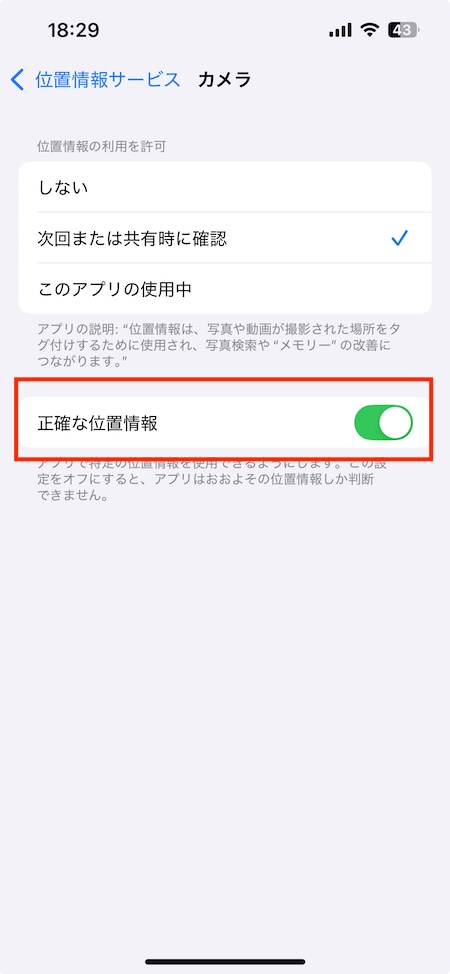
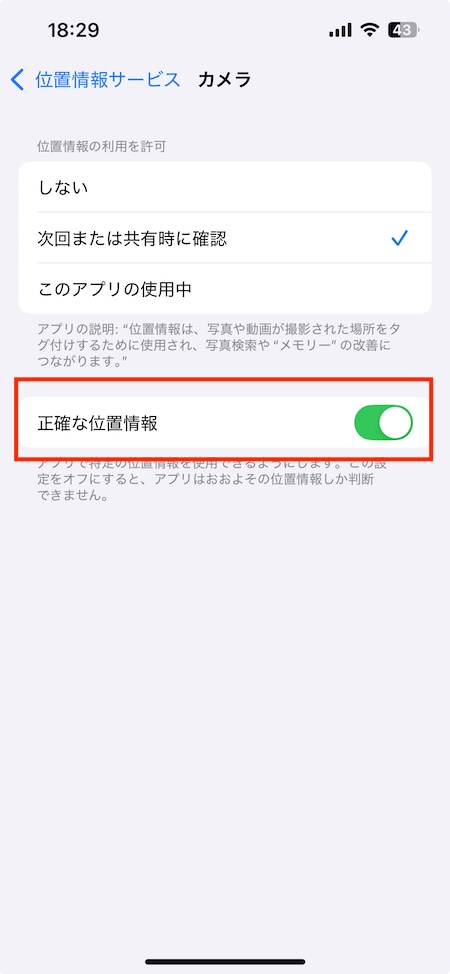
また、カメラの位置情報設定における、位置情報精度についても確認しておきましょう。もしも位置情報が漏れた時に、どの程度の精度でバレてしまっているのかを知ることに役立ちます。
室内でiPhoneを三脚に固定し、同じ被写体を「正確な位置情報オン」「正確な位置情報オフ」「許可しない」の3パターンで連続撮影しました。ここでは得られたEXIF(撮影データ)の差を一覧にまとめます。
- 緯度・経度が何桁残るか
- 高度・方位など派生データの有無
- 撮影場所が写真アプリで地図表示されるか
正確な位置情報オンとオフで残るデータ差
設定を切り替えただけで、数字の精度と項目数が大きく変わりました。読み取った代表値を載せます。
| 設定 | 緯度・経度 | 高度 | 方位 | 写真アプリの地図 |
|---|---|---|---|---|
| 正確な位置情報オン | xx.xxxxxx°, xxx.xxxxxx°(小数点6桁) | 26.4 m | 有 | ピンポイント表示 |
| 正確な位置情報オフ | xx.xx°, xxx.xx°(小数点2桁) | なし | なし | 市区町村単位の円表示 |
| 位置情報「許可しない」 | なし | なし | なし | 地図タブ非表示 |
オンとオフの差は緯度経度の桁数だけでなく、高度・方位など派生情報の付与にも現れました。オフ設定でも市区町村レベルで場所を推測できてしまうため、漏えいリスクはゼロではありません。
「正確な位置情報オフ」でも自宅周辺で撮影するとドア付近まで絞り込まれやすいです。プライベート空間での撮影は許可しないを推奨します。



検証して驚いたのは、正確な位置情報オフでも半径およそ200mと意外に狭い範囲で特定できた点です。旅行写真なら許せても、自宅撮影は必ず位置を切ってからにしましょう。
圏外と屋内それに地下で撮影した場合の精度
位置情報は、圏外や通信環境の環境下でも精度が変われの。下記にて、通信環境によって記録精度がどこまで変わるか、3ロケーションで測定した結果を共有します。
| 環境 | 衛星捕捉 | Exif座標 | 誤差 | 写真アプリ表示 |
|---|---|---|---|---|
| 屋外(5G圏内) | 12基 | xx.xxxxxx° | ±5 m | ピン固定 |
| 屋内(Wi-Fiのみ) | 3基+Wi-Fi測位 | xx.xxx° | ±80 m | 円表示 |
| 地下(圏外) | 0基 | なし | — | 非表示 |
Wi-Fiが捕捉できる屋内では市区町村レベルまでは残りましたが、地下では完全に空になることが確認できました。街歩きの写真でも位置を残したくないときは、撮影前に機内モードへ切り替えると確実です。
地下街でも無料Wi-Fiに自動接続すると座標が復活する場合があります。機内モード+Wi-Fiオフが最強の組み合わせです。



地下鉄でテストするときは、列車が停車中に撮影しないとブレが酷く分析不能になります。揺れの少ないホームでサッと撮るのがコツです。
画像編集アプリで再保存したときのメタデータ残存率
フィルターをかけて再保存するとExifが書き換わることがあります。標準写真編集、Snapseed、Lightroom Mobileの3通りで比較しました。
| 編集方法 | 保存形式 | 位置情報 | その他Exif | 残存率 |
|---|---|---|---|---|
| 写真アプリ(上書き) | HEIF | 保持 | 保持 | 100% |
| Snapseed「保存」 | JPG | 保持 | 一部 | 85% |
| Snapseed「コピーとしてエクスポート」 | JPG | 削除 | 削除 | 0% |
| Lightroom Mobile「書き出し」 | JPG | 保持/削除 選択可 | 選択可 | 0〜100% |
SnapseedのコピーとしてエクスポートはExifを完全に落とします。旅行アルバムを共有するときは便利ですが、逆に編集後も位置を残したい場合は「保存」を選ぶ必要があります。
- Exifを残したい→標準写真編集かLightroomの「メタデータを含める」をオン。
- Exifを消したい→Snapseedのエクスポート、またはLightroomで「場所を除外」にチェック。
クラウド連携アプリはアップロード時にExifを再付与する場合があります。編集後のファイルでもクラウド設定を確認してください。



Lightroomで書き出すときは「ファイル設定→メタデータ→場所情報を除外」を忘れずにチェック。うっかり残すとRAW以上に詳細な座標が付くことがあります。
iPhoneの写真の位置情報に関するよくある質問
オンに戻したのに地図が出ないのはなぜ?
- オンに戻した後も地図が表示されない主な原因
-
位置情報をオンにしても既に撮影済みの写真には反映されません。撮り直すか、写真アプリで「情報」→「位置情報を追加」を手動で行う必要があります。電波が弱い場所ではGPS精度が低く地図が出ない場合があるので、屋外で撮影して確認し直してください。
複数枚の写真から位置情報を一括で消す方法は?
- iPhoneだけでまとめて削除する手順
-
写真アプリで「選択」→対象を一括選択→下部の「…」→「位置情報を調整」→「位置情報を削除」と進むと、選んだ枚数すべての座標が消せます。大量の場合はMacの写真アプリで同じ操作をすると処理が速いです。
元に戻すときは「最近削除した項目」から復旧してもExifは戻らないので、オリジナルのバックアップを残してから実行してください。
SNSに投稿するとき自動で削除されるサービスは?
- 主要SNSのExif自動削除状況
-
X(旧Twitter)・Instagram・Facebook・LINEは投稿時に位置情報を含むExifをサーバー側で除去します。ただしDiscordやブログ系サービスはオリジナル画像を保持する設定があり、Exifが残ることがあります。アップロード先の仕様を必ず確認し、心配なら共有オプションで位置情報を外したうえで投稿してください。
まとめ
iPhoneで撮る写真は初期設定のままでは緯度経度が保存され、SNSに上げると数時間で居場所を突き止められるリスクがあります。しかし撮影前後の25秒アクションを習慣にすれば、プライバシーを守りながら自由に共有できます。
- 撮る前に矢印確認:矢印があれば設定→カメラの位置情報を許可しないに変更。
- 撮った後に地図チェック:写真を上スワイプし地図がなければOK。出た場合は「位置情報を削除」で一括除去。
- 共有前の最終防御:共有シート→オプションで位置情報オフ。リアルタイム投稿は数時間遅らせると安全。
- 編集・保管の見直し:Snapseedのコピー書き出しやLightroomの「場所除外」でExifゼロ化。クラウド同期時も再確認。
この4ステップを覚えておけば、自宅や旅行先を誰かに特定される心配がなくなり、写真共有の楽しさを安心して味わえます。



撮影ボタンを押す前に矢印を探すクセを付けるだけで守れる安心感は大きいです。今日から試してみてください。
